如果你是一位热爱《上古卷轴5:天际》的玩家,却在Windows 10系统下遇到了无法点击画面设置的棘手问题,那么这篇指南正是为你量身打造的解决方案。许多玩家在享受这款经典角色扮演游戏时,都曾遇到过无法调整画面设置的困扰,这不仅影响了游戏体验,还可能限制了游戏性能的发挥。但别担心,今天我们就来一一揭开这个谜团,让你的《上古卷轴5》之旅再次焕发光彩。
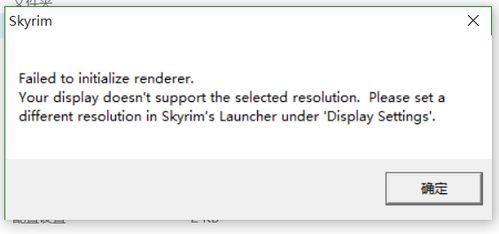
首先,让我们直击问题核心:为何在Windows 10系统上运行《上古卷轴5》时,无法点击画面设置选项?其实,这往往是由于系统注册表中缺少关于游戏路径的信息所致。当你试图通过SkyrimLauncher来调整画面设置时,系统却找不到相应的游戏路径,因此无法加载相关设置。不过,别担心,我们有一个简单而有效的解决方法。

1. 打开注册表编辑器:首先,按下键盘上的Win键(通常位于Ctrl和Alt键之间,带有Windows图标)和R键,打开“运行”对话框。在对话框中输入“regedit”,然后点击“确定”,即可打开注册表编辑器。
2. 导航至相应位置:在注册表编辑器中,找到并展开左侧的“HKEY_LOCAL_MACHINE”文件夹,然后依次展开“SOFTWARE”文件夹。
3. 新建Bethesda Softworks和Skyrim项:在“SOFTWARE”文件夹下,右键点击空白区域,选择“新建”→“项”,并命名为“Bethesda Softworks”。在“Bethesda Softworks”项下,再次右键点击空白区域,选择“新建”→“项”,并命名为“Skyrim”。
4. 添加Installed Path字符串值:选中“Skyrim”项,在右侧的表单中右键点击空白区域,选择“新建”→“字符串值”,并将其命名为“Installed Path”。双击该字符串值,然后在弹出的对话框中输入《上古卷轴5》的完整安装路径(例如“D:\Program Files\Skyrim\”)。完成后,点击“确定”按钮。
5. 关闭注册表编辑器并重启游戏:关闭注册表编辑器,然后再次运行SkyrimLauncher。此时,你应该会看到一个提示窗口,表明游戏正在检测系统配置并自动调整画面设置。点击“确定”后,你会发现画面设置等选项已经可以正常点击和调整了。
二、优化全屏设置,提升游戏体验
解决了画面设置问题后,接下来让我们关注游戏的全屏设置。许多玩家在初次进入游戏时,可能会发现游戏默认以窗口模式或边框窗口模式运行,这大大降低了游戏的沉浸感和视觉体验。为了获得最佳的游戏体验,我们需要将游戏设置为全屏模式。
1. 进入游戏主菜单:首先,启动《上古卷轴5》并进入游戏主菜单。
2. 找到“选项”设置:在主菜单中,找到并点击“选项”按钮。这将打开游戏的设置界面,其中包含了许多关于画面和控制的选项。
3. 调整屏幕模式:在设置界面中,找到“显示”或“视频”选项。在这里,你可以看到一个关于屏幕模式的选项。通常,这里会有“全屏”、“窗口”和“边框窗口”等多个选项可供选择。选择“全屏”选项,并保存设置。
4. 重启游戏以应用更改:完成设置后,重启游戏以使更改生效。此时,你应该会发现游戏已经以全屏模式运行,提供了更加沉浸式的游戏体验。
不过,有些玩家在设置为全屏模式后,可能会遇到画质不佳或画面卡顿的问题。这可能是由于显卡设置不当所致。为了解决这个问题,你可以尝试以下步骤:
1. 检查显卡驱动程序:首先,确保你的显卡驱动程序是最新版本。过时的驱动程序可能会导致游戏性能下降或出现兼容性问题。
2. 调整显卡控制面板设置:打开NVIDIA或AMD的显卡控制面板,找到针对《上古卷轴5》的特殊配置选项。在这里,你可以调整抗锯齿、阴影质量、纹理质量等设置,以获得更好的游戏画面和性能。
3. 确保分辨率匹配:在游戏的“显示”设置中,除了选择全屏模式外,还需要确保分辨率与你的显示器分辨率一致。这样可以避免画面模糊或变形的问题。
三、解决全屏设置中的常见问题
尽管我们已经了解了如何设置全屏模式并优化显卡设置,但在实际操作中仍可能会遇到一些问题。以下是一些常见问题的解决方法:
1. 全屏后分辨率不对:如果全屏后游戏画面显得模糊或拉伸,可能是由于分辨率设置不匹配所致。请检查并确保游戏中的分辨率设置与你的显示器分辨率一致。
2. 游戏频繁崩溃或卡顿:这可能是由于游戏配置文件中的某些设置不当所致。你可以尝试在游戏的安装目录中找到“Skyrim.ini”文件,并使用记事本打开它。在“[Display]”段落中,你可以找到一些关于全屏和分辨率的设置。尝试对这些设置进行调整,以确保游戏以全屏模式稳定运行。
3. 使用第三方软件优化:有些玩家可能会选择使用第三方软件来优化游戏体验。这类软件通常可以帮助玩家更方便地管理窗口和全屏模式,并提供更多自定义选项。然而,在使用第三方软件时,请务必注意安全性,确保下载自可信的网站,以避免不必要的麻烦。
四、保持系统和游戏更新
最后,为了获得最佳的游戏体验并避免潜在的问题,建议你时常保持系统和游戏的更新。更新可以修复已知的漏洞和问题,并提供新的功能和改进。你可以通过Windows Update来更新你的操作系统,并通过Steam或Bethesda.net等游戏平台来更新《上古卷轴5》。
综上所述,通过修复注册表信息、优化全屏设置以及解决常见问题等方法,你可以轻松解决Windows 10系统上《上古卷轴5》无法点击画面设置的问题,并享受更加流畅和沉浸式的游戏体验。希望这篇指南能对你有所帮助,让你的《上古卷轴5》之旅更加精彩!
142.21M懂少软件库
41.37Mgmail手机版
42.30Mkazumi动漫正版
6.10M疯狂美食做饭游戏
34.63M传说TV安卓版
31.04Mgoda漫画官方版
102.02M挖耳朵清洁模拟
227.25Mallo维语聊天交友
86.99M放置与召唤无限代金券版
23.32M幻影wifi9.0免费版
本站所有软件来自互联网,版权归原著所有。如有侵权,敬请来信告知 ,我们将及时删除。 琼ICP备2023003481号-5